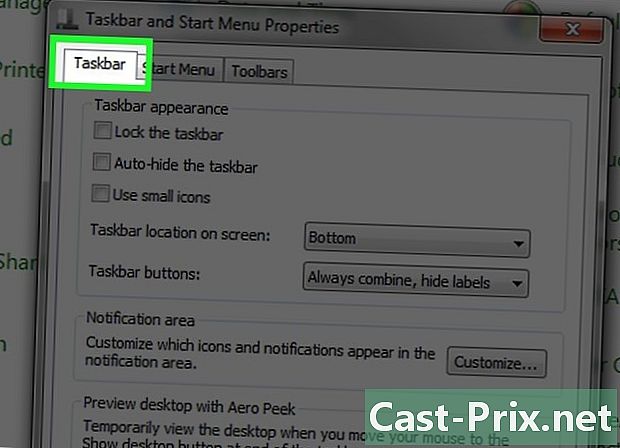Paano malalaman kung sino ang nagbahagi ng aking mga post sa Facebook
May -Akda:
John Stephens
Petsa Ng Paglikha:
22 Enero 2021
I -Update Ang Petsa:
20 Mayo 2024

Nilalaman
Ang artikulong ito ay isinulat kasama ang pakikipagtulungan ng aming mga editor at kwalipikadong mananaliksik upang matiyak ang kawastuhan at pagkakumpleto ng nilalaman.Maingat na sinusuri ng koponan ng pamamahala ng nilalaman ng ang gawain ng koponan ng editoryal upang matiyak na ang bawat item ay sumusunod sa aming mataas na pamantayan ng kalidad.
Sa isang kadahilanan o iba pa, baka gusto mong malaman kung sino ang nagbahagi ng iyong mga post sa Facebook. Ngunit hindi mo alam kung paano ito gagawin. Tuklasin ng ilang mga napaka-simpleng tip kung paano makarating doon.
yugto
-

bukas Facebook. Sa pamamagitan nito, lilitaw ang newsfeed kung ikaw ay konektado.- Kung hindi ka pa naka-log in, awtomatikong dapat mong ipasok ang iyong email address (o numero ng telepono) at password sa kanang tuktok, pagkatapos ay i-click ang mag-log in.
-
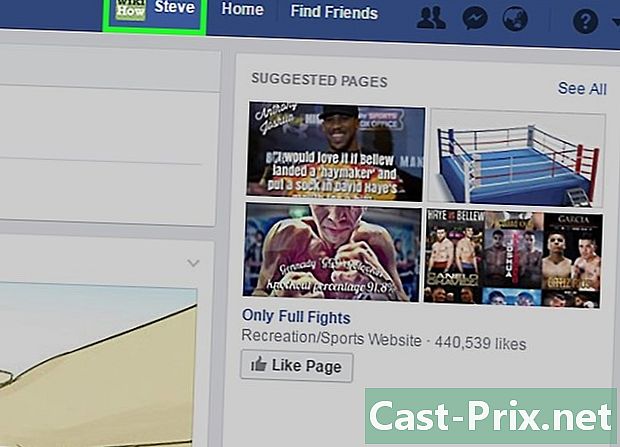
Mag-click sa tab kung saan nakasulat ang iyong pangalan. Makikita mo ito sa pangkat ng mga pagpipilian sa kanang tuktok ng iyong screen. -
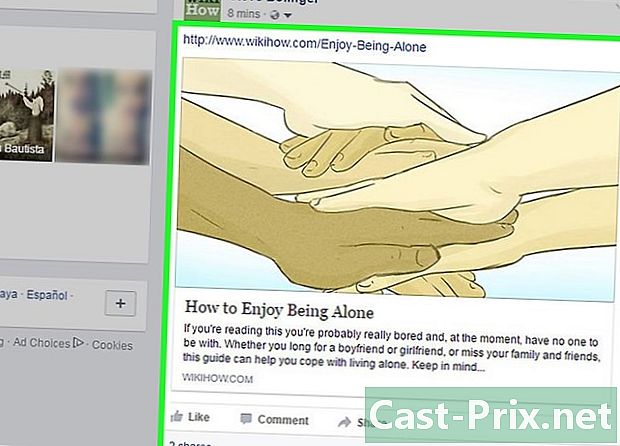
Mag-scroll pababa sa antas ng ibinahagi. Kung ang publication ay ginawa kamakailan, makikita mo ito agad, ngunit kung ito ay mas matanda, kailangan mong mag-scroll nang higit pa. -
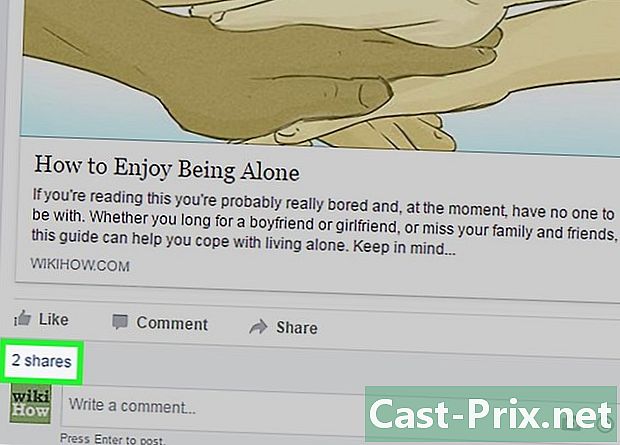
Mag-click sa pagbabahagi. Malalaman mo ang pindutan na ito sa ilalim ng tab katulad. Ang pag-click dito ay magbubukas ng isang listahan ng mga taong nagbahagi ng iyong sariling dingding o dingding ng iba pang mga gumagamit.- Halimbawa, kung naibahagi ito ng 3 tao, makikita mo 3 Pagbabahagi.
- Kung walang nagbahagi nito, hindi mo makikita ang salita magbahagi o sharing sa ilalim ng pindutan katulad.
- Kung ibinahagi ng isang gumagamit ang post sa isa, hindi ka makakakita ng anumang mga abiso.
- Hindi posible na gamitin ang mobile app upang makita ang listahan ng mga gumagamit na nagbahagi ng iyong post, gayunpaman maaari mong ma-access ang Facebook sa pamamagitan ng isang mobile browser (tulad ng Chrome) upang makita ang listahan sa aparato.